идеи оформления и советы начинающим
По сравнению с совсем недавним временем, фотографировать сейчас стало проще. Поэтому в каждой семье скапливается большое количество фотографий, но хранятся они преимущественно в компьютерных папках. А ведь так хочется иногда сесть на диван и полистать фотоальбом со снимками, на которых запечатлены самые приятные воспоминания. Или показать его друзьям.
Фотоальбом своими рукамиПредставьте, как было бы здорово, если бы такой фотоальбом был не один, а несколько – и каждый посвящен определенному событию или человеку. Оформленный своими руками в соответствии с конкретной темой и содержащий в себе помимо снимков ещё и разные значимые мелочи, он позволит перенестись на время в прошлое и до мелочей вспомнить, как это было.
Оформление альбома: идея декорированияСоздание таких фотоальбомов у многих давно превратилось в хобби, а кто-то занимается этим вполне профессионально, выполняя заказы. Тем, кто тоже хочет приобщиться к этому делу, стоит прочесть эту статью, чтобы изучить технологию и вдохновиться идеями для изготовления альбома своими руками.
Содержание статьи
- Как «придумать» и сделать фотоальбом
- Тема альбома
- Композиция
- Стиль исполнения
- Техники оформления
- Изготовление обложки и переплета
- Видео — Мягкая обложка для альбома. Скрапбукинг
- Идеи для оформления
- Альбом для новорожденного
- Свадебный альбом
- Семейный альбом
- Фотоальбом на день рождения
- Видео — Скрапбукинг-фотоальбом на день рождения своими руками
- Видео — Альбом своими руками
- Видео — Ошибки в скрапбукинге
Такие фотоальбомы делаются в технике скрапбукинг, а основные материалы для его изготовления – это бумага, картон, ткань и различный декор. Все скрепляется при помощи клея и швейной строчки, иногда для создания переплета используют люверсы и кольца, пружины, шнуры.
Подробнее об этом чуть ниже, а пока обо всем по порядку.
Первое, что нужно сделать – определиться с тематикой и сюжетом. Фотоальбом может быть посвящен различным значимым событиям: свадьбе, ожиданию и рождению ребенка, юбилею, путешествию и т.д. Или конкретному человеку, семье.
Альбом путешествийОтдых в Египте — тематика оформления фотоальбомаКрасивый свадебный альбомОформление свадебного альбомаШкольный альбомК выбранному сюжету подбираются фотографии. От их размеров и количества будет зависеть размер и число страничек в альбоме.
КомпозицияКроме фотографий в альбом можно включить связанные с темой мелочи. Это могут быть засушенные цветы с первого свидания, билеты в кино, бирки из роддома, открытки, записки и т.п.
Все эти вещи распределяются по страничкам, для которых подбирается основной фон и элементы декора. Желательно, чтобы странички были в одной цветовой гамме, хотя могут быть и исключения.
Романтический альбом для девушкиНапример, в детском альбоме их можно сделать разноцветными.
Очень важно добиться визуального единства всех деталей на страничке. Для этого:
- определите центральный элемент, коим обычно является фотография;
- уравняйте пропорции. Например, если в левом нижнем углу фото будет расположен крупный цветок, то два-три маленьких разместите в правом верхнем;
- декор тоже должен соответствовать смыслу фотографии, выбранному фону и стилю.
Стиль исполненияСовет.
Используйте обычную тетрадь подходящего размера, чтобы распланировать альбом, создать для него шаблон. Это позволит в процессе работы менять снимки местами, подбирать для них дополнения. Сразу придумайте подписи и названия.
Новичкам вряд ли стоит сразу браться за сложную работу. Лучше начать с минималистичного стиля Сlean and Simple («Чисто и Просто»), который предполагает:
Но можно попробовать себя и в других стилях:
Правильный выбор стиля поможет лучше проникнуться сюжетом и тематикой фотоальбома.
Техники оформленияПомимо приклеивания или пришивания декоративных элементов, при оформлении страниц альбома применяют и другие приемы. Перечислим основные.
- Декупаж – оформление с использованием вырезанных рисунков или орнаментов с последующей прорисовкой акцентов, созданием фона, иногда – с приданием изображению состаренного вида, который достигается применением специальных составов, образующих на поверхности сеть мелких трещин.

Декупаж
- Штампинг – украшение страниц с помощью штампов-аппликаторов, а также их тонирование штамповочными подушечками.
Силиконовые штампы — самые распространенные в использовании
- Дистрессинг – состаривание бумаги различными способами.
Результат состаривания с
Состаренные страницы
- Журналинг – дополнение снимков надписями, описаниями, текстами. В том числе вырезанными из печатных изданий.
Журналинг
- Кроппинг – обрезание фотографий, вырезание из них только ключевых фигур.

Кроппинг
Расскажем о технологии изготовления фотоальбома, не вдаваясь в подробности.
Обложку альбома чаще всего делают из плотного картона и оклеивают его цветной бумагой либо отделывают тканью. Под ткань подкладывают синтепон, чтобы придать обложке объем, а затем прострачивают по краю на швейной машинке.
Мягкая обложка с лентойМягкая обложка в стиле скрапбукингВидео — Мягкая обложка для альбома. Скрапбукинг
Странички для альбома делают из тонкого, но плотного картона, который оклеивают с обеих сторон скрап бумагой, бумажными обоями, распечатанными на принтере листами с узорами и орнаментами.
Двухсторонняя бумага для скрапбукингаНабор бумаги для скрапбукинга с фольгированиемСкрап бумагаУдобнее всего пользоваться специальными наборами скрап бумаги. В них все листы подобраны по тону или тематике, что очень упрощает работу, но позволяет сделать каждую страничку непохожей на другую.
В них все листы подобраны по тону или тематике, что очень упрощает работу, но позволяет сделать каждую страничку непохожей на другую.
Набор бумаги и наклеекНаклейки для скрапбукингаК сведению. В такие наборы обычно входят наклейки или различные вырезные карточки, таблички, медальоны, теги и прочий декор, также подобранный по стилю.
Переплетают альбом разными способами. Самый простой – сборка страниц и обложки на кольца или шнуровку. Для чего по краю всех элементов на одном уровне пробиваются отверстия, в которые вставляются люверсы с помощью специального установщика.
Отверстия для сшивания листовЛюверсыОбратите внимание. Пробивать отверстия для люверсов нужно в уже готовой, обтянутой тканью обложке.
Если в альбоме много объемного декора, такой способ переплетения не подойдет – он будет сминаться. Нужно сделать так, чтобы между страничками оставалось свободное пространство. В этом случае проще всего поступить так, как описано ниже.
В этом случае проще всего поступить так, как описано ниже.
| Шаг, № | Описание |
|---|---|
| Шаг 1 | Нарезаем из картона прямоугольники для будущих страниц. |
| Шаг 2 | Из того же картона вырезаем полоски такой же высоты, как страницы, и шириной 3,5 см. |
| Шаг 3 | Каждую полоску размечаем по торцам, делая метки на расстоянии 1,5 см от краев. Между метками должно остаться полсантиметра. По линейке делаем биговку полосок, с нажимом проводя линию спицей или тупой стороной ножа от одной точки разметки до противоположной. |
| Шаг 4 | Сгибаем заготовки по намеченным линиям и обрезаем уголки. |
| Шаг 5 | Приклеиваем первую страницу к одному из крылышек полоски. |
| Шаг 6 | Ко второму крылышку подклеиваем вторую страницу, а к ней с обратной стороны – следующую полоску. |
| Шаг 7 | Продолжая в том же порядке, склеиваем все страницы. |
| Шаг 8 | Вырезаем из хлопковой ткани или плотной марли прямоугольник. Он должен выступать за пределы переплета на 1-1,5 см со всех сторон. Промазываем его клеем и приклеиваем к переплету. Часть ткани сверху и снизу пока не приклеиваем. |
| Шаг 9 | Загибаем ткань на торцах внутрь, приклеиваем к ней сложенную пополам косую бейку, а затем уже её подклеиваем к переплету. |
| Шаг 10 | Для корешка вырезаем из картона прямоугольник, на 3 см шире переплета и на несколько миллиметров длиннее его. |
| Шаг 11 | Загибаем с двух сторон по 1,5 см. Размечаем внутреннюю часть корешка, разбивая его на полоски по 0,5 см, равные расстоянию между страницами. Все сгибы выполняем после биговки линий спицей. |
| Шаг 12 | Декорируем корешок и примеряем его к переплету. |
| Шаг 13 | Смазываем клеем загибы ткани и крылышки корешка и склеиваем их. |
| Шаг 14 | С другой стороны к корешку и торчащему краю ткани приклеиваем обложку, а затем склеиваем её с крылышком соединительной полоски на первой странице альбома. Также поступаем и с задней обложкой. Также поступаем и с задней обложкой. |
| Шаг 15 | К внутренним сторонам обложки приклеиваем форзац, чтобы скрыть все некрасивые крепления. |
Идеи для оформленияСовет. Для склейки фотоальбома лучше всего использовать прозрачный клей «Момент Кристалл». Он хорошо держит, не оставляет следов, а его засохшие излишки легко удаляются ластиком.
Никаких норм и правил по оформлению фотоальбома не существует. Делайте на свой вкус, используя любые украшения – как специально предназначенные для скрапбукинга, так и имеющиеся в доме мелкие предметы и элементы рукоделия. В ход могут пойти обрезки цветной бумаги и обоев, кусочки ткани, ленты, пуговицы, скрепки, зубочистки, шнурки, бусинки и т.д.
Обложку можно сделать из дерева или фанеры и эффектно украсить резьбой или выжиганием рисунков, надписей. Древесину можно брашировать, обжигать, красить, лакировать, вырезать в ней сквозные узоры.
Самый популярный сюжет для фотоальбома связан с появлением в семье малыша. Идей для его оформления не счесть. Начать можно с формы, сделав её не стандартно прямоугольной, а в виде мячика, машинки или неваляшки. Для украшения страничек можно использовать готовые наборы с карточками, на которых отмечаются прибавка веса и роста, появление первых зубов, первые шаги. Все это можно сделать своими руками.
Альбом для новорожденногоОформление альбома для мальчикаАльбом для новорожденной девочкиВ начало альбома можно вклеить фото родителей в ожидании малыша, снимки УЗИ, бирочки из роддома, фото с выписки.
Фотоальбом для новорожденной малышки «Карамель»А затем постепенно заполнять его памятными фотографиями и мелочами, отпечатками ладошек.
Скрапбукинг альбомНе забудьте сделать фото любимой игрушки, коляски, первых башмачков. Очень интересна идея ежемесячных фото, когда ребенка фотографируют каждый месяц в день рождения, делая на страничке с фото заметки о его достижениях, прибавке в весе и росте. По ним четко отслеживается развитие малыша и то, как он меняется.
Очень интересна идея ежемесячных фото, когда ребенка фотографируют каждый месяц в день рождения, делая на страничке с фото заметки о его достижениях, прибавке в весе и росте. По ним четко отслеживается развитие малыша и то, как он меняется.
Рассказ в фотографиях о самом значимом дне молодой семьи тоже можно сделать незабываемым. В его оформлении используются любые свадебные атрибуты: кольца, фигурки голубей, сердечки, объемные цветы.
Украсить альбом помогут пригласительные открытки, кружева, жемчужинки, бабочки из органзы и другой воздушной белой ткани. Даже перчатки невесты можно сохранить, используя их для декорирования обложки.
Перчатки невесты как элемент декора обложкиЕсли хороших фотографий очень много, поместить их все в альбом помогут кармашки с раскладушками.
На каждой страничке есть кармашкиА на форзац обложки можно приклеить конверт для хранения диска с видеосъемкой торжества.
Альбом с кармашком для хранения дискаСемейный альбомФотолетопись семейной жизни – это не только приятные воспоминания для супругов, но и увлекательный рассказ для будущих поколений. На обложку семейного альбома можно поместить свадебную фотографию, если альбом начинает вести молодая семья. Или снимок супругов, отмечающих годовщину бракосочетания, если он делается в подарок родителям или родственникам. Как вариант, альбому можно дать название, отражающее его содержание.
На обложку семейного альбома можно поместить свадебную фотографию, если альбом начинает вести молодая семья. Или снимок супругов, отмечающих годовщину бракосочетания, если он делается в подарок родителям или родственникам. Как вариант, альбому можно дать название, отражающее его содержание.
В семейном альбоме каждый разворот можно посвятить определенному периоду, начиная со времени знакомства и первых свиданий. Многие пары хранят записки и письма тех лет, маленькие сувениры и даже билеты с совместной поездки на концерт. Все это обязательно должно найти место в фотоальбоме.
Страничка из семейного альбомаОформление семейного альбома, фото свадьбы родителейДругие важные вехи в жизни семьи – это ожидание и рождение детей, совместный отдых, приобретение собственного жилья, свадьбы детей, появление внуков. Да и любительские бытовые фото, рассказывающие о буднях семьи, тоже нужно сохранить.
Семейные фото в альбомеФото с совместной поездкиЗаключительным аккордом может стать генеалогическое древо семьи.
Желая сделать памятный подарок близкому человеку, нужно учесть его интересы, профессию, увлечения, семейное положение при оформлении обложки и страниц. Так как снимки в альбом будет подбирать сам именинник, желательно предусмотреть, что они могут быть разного размера и формата, и сделать подложки, кармашки и конвертики разной величины.
Несколько интересных идей представлены на следующих фото.
Фотоальбом на день рожденияФотоальбом в винтажном стиле, нежный и тёплыйПодарочный фотоальбомАльбом для девушки на день рожденияЧтобы сделать фотоальбом своими руками, придется потратить немало времени и использовать всю свою фантазию. Но он станет лучшим подарком независимо от того, кому предназначен – себе и своей семье, друзьям, родственникам или коллегам.
Советы для начинающих по оформлению первой скрап-композицииВидео — Скрапбукинг-фотоальбом на день рождения своими руками
youtube.com/embed/qPbwnLsfqKA?feature=oembed» frameborder=»0″ allow=»accelerometer; autoplay; clipboard-write; encrypted-media; gyroscope; picture-in-picture» allowfullscreen=»»>Видео — Альбом своими руками
Видео — Ошибки в скрапбукинге
Читайте на нашем сайте о том, как сделать детский домик из фанеры
. Чертежи, схемы и инструкции. Освоить строительство детских домиков несложно. В таком деле важно сделать предварительные замеры и следовать точно по инструкции. Но, постройка из фанеры тем и хороша, что инструкцию и чертеж для сборки каждый родитель может придумать самостоятельно, и не только подарить ребенку место для увлекательных игр, но и позволить себе проявить фантазию и раскрыть таланты архитектора.
СЕМЕЙНЫЙ АЛЬБОМ В КОМПЬЮТЕРЕ | Наука и жизнь
Наука и жизнь // Иллюстрации
Наука и жизнь // Иллюстрации
Наука и жизнь // Иллюстрации
Наука и жизнь // Иллюстрации
Наука и жизнь // Иллюстрации
Наука и жизнь // Иллюстрации
Наука и жизнь // Иллюстрации
Наука и жизнь // Иллюстрации
Наука и жизнь // Иллюстрации
‹
›
Открыть в полном размере
Приятно иногда собраться всей семьей, извлечь из потаенного уголка старый семейный
фотоальбом и перелистать его, погружаясь все глубже и глубже в прошедшее… Цветные
«кодаковские» и «поляроидные» фотографии последних лет сменяются черно-белыми,
нередко отпечатанными самостоятельно, при свете красного фотофонаря, в окружении
лотков с растворами.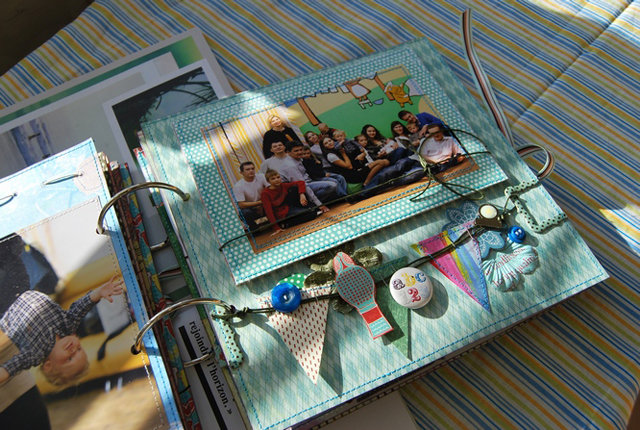
Впрочем, в наш электронный век одних только фотографий становится недостаточно. На помощь нашей не слишком-то надежной памяти приходят магнитофонные записи, киноленты, а в последние годы — и видеокассеты.
Семейная фото-, кино-, звуко- и видеохроника — дело интересное. Однако сегодня, когда компьютер из экзотики превращается в одно из обычных бытовых устройств, почему бы не воспользоваться возможностью создать с его помощью мультимедийный семейный альбом?
ЧТО ТАКОЕ МУЛЬТИМЕДИА?
Это «заграничное» слово («калька» с английского multimedia, дословно — «многосредность») означает возможность использовать компьютер не просто в качестве «большого программируемого калькулятора», а как универсальное устройство для хранения, обработки и воспроизведения практически любой информации, будь то текст, рисунки, фотографии, мультипликационные фильмы (анимации), звук или видео. Только сначала эта информация должна быть оцифрована — преобразована в понятные компьютеру последовательности чисел. Такое преобразование может быть сделано при помощи подключаемых к компьютеру устройств, например, сканер дает возможность оцифровывать любые рисунки и фотографии (некоторые модели — непосредственно с фотопленки), а в содружестве с программой — распознавателем символов он способен оцифровать напечатанный текст. Установленная в компьютере стандартная звуковая карта позволяет оцифровать любой звук, в том числе голос с микрофона или запись с подключенного к линейному входу звуковой платы магнитофона. Еще одна плата — видеотюнер — «отвечает» за оцифровку видеоизображения с подключенной к компьютеру видеокамеры, видеомагнитофона или непосредственно с телевизионного эфира.
Только сначала эта информация должна быть оцифрована — преобразована в понятные компьютеру последовательности чисел. Такое преобразование может быть сделано при помощи подключаемых к компьютеру устройств, например, сканер дает возможность оцифровывать любые рисунки и фотографии (некоторые модели — непосредственно с фотопленки), а в содружестве с программой — распознавателем символов он способен оцифровать напечатанный текст. Установленная в компьютере стандартная звуковая карта позволяет оцифровать любой звук, в том числе голос с микрофона или запись с подключенного к линейному входу звуковой платы магнитофона. Еще одна плата — видеотюнер — «отвечает» за оцифровку видеоизображения с подключенной к компьютеру видеокамеры, видеомагнитофона или непосредственно с телевизионного эфира.
Преимущества работы с «цифрой» очевидны: удобство, компактность и неограниченный срок хранения информации (если своевременно переписывать ее на более современные носители и делать страховочные копии).
Еще один плюс — возможность редактировать цифровую информацию по своему желанию. Например, при помощи графического редактора можно восстановить старую фотографию или создать любой фотомонтаж. Точно так же можно работать и с оцифрованным звуком: «вычищать» шумы, балансировать частоты.
Например, при помощи графического редактора можно восстановить старую фотографию или создать любой фотомонтаж. Точно так же можно работать и с оцифрованным звуком: «вычищать» шумы, балансировать частоты.
Самое же главное свойство мультимедиа состоит в комплексности воспроизведения цифровой информации разного рода, когда текст, статичная графика, анимации, видео и звук, взаимно дополняя друг друга, образуют единую композицию. Именно в этом заключается преимущество современных компьютерных познавательных, обучающих или просто развлекательных программ.
«НО Я НЕ УМЕЮ ПРОГРАММИРОВАТЬ»
Если это и так, не спешите закрыть журнал. Хотя разработка программного обеспечения действительно требует особых знаний, все же существуют средства, позволяющие любому пользователю создавать полноценные мультимедиа-программы, не написав при этом ни строчки программного текста. Такие средства называются «инструментальными средами» или же «мультимедиа-конструкторами» и позволяют «собрать» желаемую программу в виде набора «карточек» («слайдов», «экранных форм») из имеющихся «информационных модулей» — фрагментов текста, рисунков, звуковых и видеофрагментов, размещая их на «карточках», указывая их внешний вид и размеры, а также определяя правила, по которым должны воспроизводиться эти «информационные модули» и выполняться переходы от одной «карточки» к другой. Причем сделать все это не сложнее, чем, например, подготовить документ в редакторе Microsoft Word с учетом необходимого форматирования текста и размещения в нем иллюстраций.
Причем сделать все это не сложнее, чем, например, подготовить документ в редакторе Microsoft Word с учетом необходимого форматирования текста и размещения в нем иллюстраций.
ГДЕ ВЗЯТЬ «МУЛЬТИМЕДИА-КОНСТРУКТОР»?
Вообще говоря, инструментальные среды нужно покупать отдельно. Но для создания нашего семейного мультимедиа-альбома воспользуемся тем, что есть практически у каждого пользовате ля, — входящим в стандартный комплект Microsoft Office приложением PowerPoint.
По замыслу производителей программа PowerPoint (здесь речь пойдет о версии Microsoft Office 2000, но то же верно и для более ранних версий 7.0 и 97) предназначена для подготовки компьютерных «слайд-фильмов» рекламного характера. Однако ее можно использовать и в качестве простейшего «мультимедиа-конструктора», особенно привлекательного для начинающих простотой работы с ним и наличием множества готовых шаблонов — своего рода «заготовок», на которых уже имеется некоторый фоновый рисунок и отмечены места для размещения текста, графики, видеокадров и пр.
ЗНАКОМСТВО С POWERPOINT
Итак, не теряя времени, запустим эту программу на выполнение. Для этого нужно отыскать в меню Программы (выдаваемом после нажатия кнопки Пуск) строку Microsoft PowerPoint, сопровождаемую значком-иконкой (иногда она располагается в «подменю» MS Office 2000).
После появления «фирменной» заставки откроется рабочее окно PowerPoint, поверх которого может сразу появиться диалоговое окно создания слайда (рис. 1). Однако нам обращаться к нему пока рано, поэтому закроем его щелчком мыши по кнопке Отмена.
Теперь на экране сверху — главное меню и основные кнопочные панели, снизу — панель инструментов рисования (как в Microsoft Word), слева — вертикальная панель структуры создаваемого альбома, где будет выводиться перечень входящих в него страниц с их названиями, справа — серое поле, на котором будет отображаться сам обрабатываемый слайд. Ну что же — начнем работу?
ВСЕ НАЧИНАЕТСЯ СО СТИЛЯ. ..
..
Конечно, хочется, чтобы семейный альбом выглядел красиво. Но вкус у всех разный, поэтому по части дизайна ограничимся лишь несколькими советами, как не следует делать. В частности, не стоит использовать пеструю фоновую картинку, поскольку текст и прочие объекты на таком фоне просто «теряются». Не следует также излишне увлекаться анимационными возможностями PowerPoint при выводе текста и других объектов слайда. Нежелательны и «режущие глаз» или плохо различимые цветовые сочетания (скажем, желтый текст на белом или кремовом фоне практически нечитаем). И, наконец, совет позитивный: постарайтесь для всех страниц альбома сохранять единый стиль оформления — однотипную фоновую картинку, близкие цветовые гаммы, шрифт и начертание текста. Впрочем, в этом во многом поможет сам PowerPoint благодаря возможности выбрать «шаблон» создаваемого нами альбома.
Выберем в меню Файл пункт Создать — на экране появится диалоговое окно Создать презентацию (рис. 2). В нем активируем вкладку Шаблоны оформления, а в ее списке выберем желаемый вид оформления страниц (он показан в специальном поле справа, когда мы одно за другим выбираем названия образцов). Найдя понравившийся вариант, щелкнем по кнопке ОК. (Кстати, если обратиться в том же окне к вкладке Презентации , то аналогичным способом можно выбрать одну из имеющихся в комплекте готовых презентаций, чтобы ознакомиться с возможностями PowerPoint, примерами дизайна и т.д.)
2). В нем активируем вкладку Шаблоны оформления, а в ее списке выберем желаемый вид оформления страниц (он показан в специальном поле справа, когда мы одно за другим выбираем названия образцов). Найдя понравившийся вариант, щелкнем по кнопке ОК. (Кстати, если обратиться в том же окне к вкладке Презентации , то аналогичным способом можно выбрать одну из имеющихся в комплекте готовых презентаций, чтобы ознакомиться с возможностями PowerPoint, примерами дизайна и т.д.)
ТИТУЛЬНЫЙ ЛИСТ
Теперь, когда на экране снова появилось окно Создание слайда (рис. 3), предлагающее выбрать шаблон («макет») размещения информации на первой странице альбома, с учетом уже выбранного стиля, рассмотрим его. Слева содержится набор пиктограмм (его можно «прокручивать» мышкой, чтобы просмотреть все варианты), а справа в отдельном поле высвечивается название выбранной пиктограммы.
Чтобы начать создание титульного листа, щелкнем мышкой по самой первой пиктограмме под названием Титульный слайд, а затем по кнопке ОК.
Далее в рабочем поле PowerPoint появится созданный слайд титульной страницы альбома, а слева — его пиктограмма (пока без названия). Если предложенный дизайн вам не понравится, его можно изменить, выбрав в меню Формат пункт Применить шаблон оформления. (Внимание! Эта процедура относится не ко всему альбому, а только к данному слайду.) Аналогично можно выбрать для слайда и другой макет, обратившись в меню Формат к пункту Разметка слайда.
Если же выбранный стиль одобрен, вводим текст названия. Для этого щелкнем мышкой в любом месте очерченного пунктиром поля со строкой «Заголовок слайда». Эти слова исчезнут, а взамен появится мигающий курсор в виде вертикальной полоски. Теперь набираем на клавиатуре название альбома, а при желании — еще и текст подзаголовка в нижнем пунктирном поле. (Заметьте: введенное название появилось в перечне слайдов слева, рядом с добавленной туда пиктограммкой. Ориентируясь по этим названиям и выбирая нужную пиктограмму щелчком мыши, вы сможете быстро вызывать требуемый слайд на редактирование. )
)
Шрифт, начертание, размер и цвет вводимого текста будут теми же, какие имела бывшая в пунктирном поле «шаблонная» текстовая строка. Они подобраны дизайнерами, но их можно изменить. Для этого достаточно выделить требуемый текст мышью (как в редакторе Word), выбрать в меню Формат пункт Шрифт, в появившемся диалоговом окне указать другие параметры, а затем щелкнуть мышью по кнопке ОК. Так же изменяются и параметры выравнивания абзацев: надо выбрать пункт Выравнивание в меню Формат и нужный вариант в раскрывшемся «подменю».
Наконец наш титульный слайд готов (рис. 4). Осталось лишь сохранить результат в файле (пункт Сохранить как в меню Файл; в раскрывшемся окне надо выбрать диск и папку для записи файла, а в списке Тип файла внизу окна должен быть выбран пункт Презентация (*.ppt) ).
ФОТОГРАФИИ И РИСУНКИ
Теперь перейдем к созданию страничек с фотографиями.
Прежде всего добавим в альбом новый слайд соответствующего вида. Выберем в меню Вставка пункт Новый слайд — на экране снова появится окно выбора макетов размещения информации. Но теперь в списке нам нужна другая пиктограмма, например «Текст и графика» (рис. 5), предусматривающая размещение на слайде вместе с текстом выбранной нами картинки. Щелкнув по кнопке ОК, мы увидим в рабочем поле новый слайд с пунктирными полями для заголовка, для текстового комментария и для собственно фотографии (поле с иконкой и строкой «Вставка картинки»), а в перечне слайдов слева добавится еще одна иконка.
Выберем в меню Вставка пункт Новый слайд — на экране снова появится окно выбора макетов размещения информации. Но теперь в списке нам нужна другая пиктограмма, например «Текст и графика» (рис. 5), предусматривающая размещение на слайде вместе с текстом выбранной нами картинки. Щелкнув по кнопке ОК, мы увидим в рабочем поле новый слайд с пунктирными полями для заголовка, для текстового комментария и для собственно фотографии (поле с иконкой и строкой «Вставка картинки»), а в перечне слайдов слева добавится еще одна иконка.
Чтобы поместить на слайд желаемую картинку, выберите в меню Вставка пункт Рисунок, а в «подменю» — пункт Из файла. Появится стандартное окно, где надо выбрать диск, папку и имя файла с требуемой фотографией, а затем, как всегда, щелкнуть по кнопке ОК. Фотография будет выведена поверх слайда. Если ее размеры велики, необходимо масштабировать фотографию и поместить ее на требуемое место слайда, перетаскивая мышкой квадратики-«маркеры» по углам картинки или саму картинку, «ухватив» ее за середину. Если же перетащить фотографию сразу на отведенное для нее пунктирное поле, то она автоматически примет нужные размеры (рис. 6). В принципе, таким способом можно добавлять на слайд любое количество картинок, располагая их произвольным образом, в том числе с наложением одной поверх другой.
Если же перетащить фотографию сразу на отведенное для нее пунктирное поле, то она автоматически примет нужные размеры (рис. 6). В принципе, таким способом можно добавлять на слайд любое количество картинок, располагая их произвольным образом, в том числе с наложением одной поверх другой.
Далее точно так же можно добавлять в любом количестве и остальные страницы альбома, только надо не забывать, что новый слайд всегда вставляется после текущего (отображаемого в данный момент в рабочем поле PowerPoint). Поэтому если требуется добавить страничку в середину альбома, то нужно предварительно выбрать щелчком мыши в перечне слева слайд, после которого должна располагаться добавляемая страничка.
МУЛЬТИМЕДИА — ЭТО ПРОСТО!
Перейдем теперь к добавлению в наш альбом звукозаписей и цифрового видео. В качестве звука может быть выбран любой звуковой файл формата Wav, MIDI, MP3 и др. из числа имеющихся (например, чтобы сопровождать просмотр слайда «фоновой» мелодией) либо можно записать с микрофона любое голосовое обращение.
Для добавления готового звукового файла надо выбрать в меню Вставка пункт Фильмы и звук, а в раскрывшемся «подменю» — пункт Звук из файла, после чего выбрать в раскрывшемся окне требуемый звуковой файл так же, как мы делали это для фотографий. Заметим, что после подтверждающего щелчка по кнопке ОК программа спросит, нужно ли запускать эту звукозапись сразу после открытия данного слайда. В противном случае на слайде добавляется иконка с изображением «динамика» (), по которой надо щелкнуть мышкой для воспроизведения звука.
При записи звука с микрофона нужно выбрать в меню Вставка тот же пункт Фильмы и звук, а в раскрывшемся «подменю» — пункт Записать звук. Затем в появившемся окне надо ввести название звукозаписи и записать ее с микрофона (или с подключенного к линейному входу звуковой карты любого аудиоустройства), пользуясь типовыми кнопками записи, воспроизведения и остановки. По завершении работы на слайд добавляется все та же иконка-«динамик», служащая для запуска воспроизведения.
КОМПЬЮТЕРНОЕ КИНО И «ОЖИВШИЕ» ФОТОГРАФИИ
Освоив звук, перейдем к цифровому видео. Конечно, «раздобыть» его несколько сложнее, чем звукозапись: для этого требуется если не цифровая видеокамера, то хотя бы специальная компьютерная плата для оцифровки аналогового видео (иногда она же содержит видеотюнер — предоставляет возможность просмотра телевизионных передач непосредственно из эфира).
Добавить же имеющийся видеофрагмент на страницу создаваемого альбома несложно. Самый простой способ — выбрать в меню Вставка уже знакомый пункт Фильмы и звук, а в раскрывшемся «подменю» — пункт Фильм из файла. Далее надо указать диск, папку и имя файла с цифровой видеозапи сью и ответить на предложенный программой вопрос: начать ли воспроизведение видео сразу после открытия данного слайда или стартовать только после щелчка мышкой на содержащемся на слайде первом кадре фильма. В любом случае на экране появится первый видеокадр выбранного фильма, который можно отмасштабировать и разместить в требуемом месте точно так же, как это делалось для картинки. (Кстати, среди готовых макетов вставляемого слайда есть и такие, где специально предусмотрено поле вставки цифрового видеофрагмента, или «клипа».) А если при создании видеозаписи специально предусмотреть, чтобы ее первый кадр выглядел как «обычная» фотография, то можно удивить зрителей эффектом фотографии, «оживающей» при щелчке мышки.
(Кстати, среди готовых макетов вставляемого слайда есть и такие, где специально предусмотрено поле вставки цифрового видеофрагмента, или «клипа».) А если при создании видеозаписи специально предусмотреть, чтобы ее первый кадр выглядел как «обычная» фотография, то можно удивить зрителей эффектом фотографии, «оживающей» при щелчке мышки.
«ХРОНОЛОГИЧЕСКАЯ» СТРАНИЧКА И СОДЕРЖАНИЕ АЛЬБОМА
Полезно дополнить альбом страничкой, где по порядку записаны все основные события в жизни семьи или человека, которому посвящен альбом. А если эти события отражены в альбоме соответствующими фотографиями, то данная страничка может заодно выполнять роль содержания, чтобы при щелчке мышки по той или иной строчке списка сразу переходить на нужный слайд. Удобно поместить такую страничку сразу же после титульного листа, поэтому прежде, чем добавлять в презентацию новый слайд, перейдем к титульному (самому первому) слайду, щелкнув мышкой на его названии или пиктограммке в перечне слева. В качестве макета создаваемого слайда можно выбрать вариант под названием «Маркированный список» (второй по счету в перечне пиктограмм макетов).
В качестве макета создаваемого слайда можно выбрать вариант под названием «Маркированный список» (второй по счету в перечне пиктограмм макетов).
Добавить текст и даже картинки на этот слайд несложно. А вот с организацией переходов на нужные слайды при щелчке мышкой (такие переходы называются гиперссылками) потребуется немного повозиться.
Перед тем, как создавать гиперссылку, убедитесь, что слайд, на который надо выполнять переход, уже создан.
Затем нужно решить, будем ли мы оформлять в качестве ссылки те или иные строки текста или предусмотрим напротив каждой из них отдельную кнопку. В нашем случае более оправданно превратить в гиперссылки соответствующие строки «биографического» списка.
Для этого нужно выделить текст, который должен быть «превращен» в очередную гиперссылку, щелкнуть по нему правой клавишей мыши и выбрать в контекстном меню пункт Настройка действия . В раскрывшемся после этого окне (рис. 7) нужно выбрать радиокнопку Перейти по гиперссылке , а в соседнем раскрывающемся списке — пункт Слайд. .. (многоточие в конце показывает, что далее нужно будет уточнить выбор). Именно этого программа от нас и потребует: в появившемся дополнительном окне (рис. 8), контролируя свои действия по выводимому справа уменьшенному изображению, следует выбрать из списка название слайда, на который нужно выполнять переход. После щелчка по кнопке ОК название выбранного слайда отобразится в списке, а мы можем выбрать сопровождающий переход от слайда к слайду звуковой эффект (флажок Звук внизу окна и желаемый пункт списка, например Хлыст). Требуемая гиперссылка создана; далее можно аналогичным способом сделать переходы на другие слайды (рис. 9).
.. (многоточие в конце показывает, что далее нужно будет уточнить выбор). Именно этого программа от нас и потребует: в появившемся дополнительном окне (рис. 8), контролируя свои действия по выводимому справа уменьшенному изображению, следует выбрать из списка название слайда, на который нужно выполнять переход. После щелчка по кнопке ОК название выбранного слайда отобразится в списке, а мы можем выбрать сопровождающий переход от слайда к слайду звуковой эффект (флажок Звук внизу окна и желаемый пункт списка, например Хлыст). Требуемая гиперссылка создана; далее можно аналогичным способом сделать переходы на другие слайды (рис. 9).
СМОТРИМ РЕЗУЛЬТАТЫ
Возможности PowerPoint, предоставляемые этой программой во время редактирования
слайдов, позволяют увидеть результаты своих трудов без переключения в специальный
режим просмотра презентации. Но окончательный контроль «работы» альбома, а тем
более его демонстрацию надо производить иначе: с помощью мини-кнопки Показ
слайдов (внизу слева, под перечнем имеющихся в презентации «страниц»), одноименного
пункта меню Вид или клавиши F5.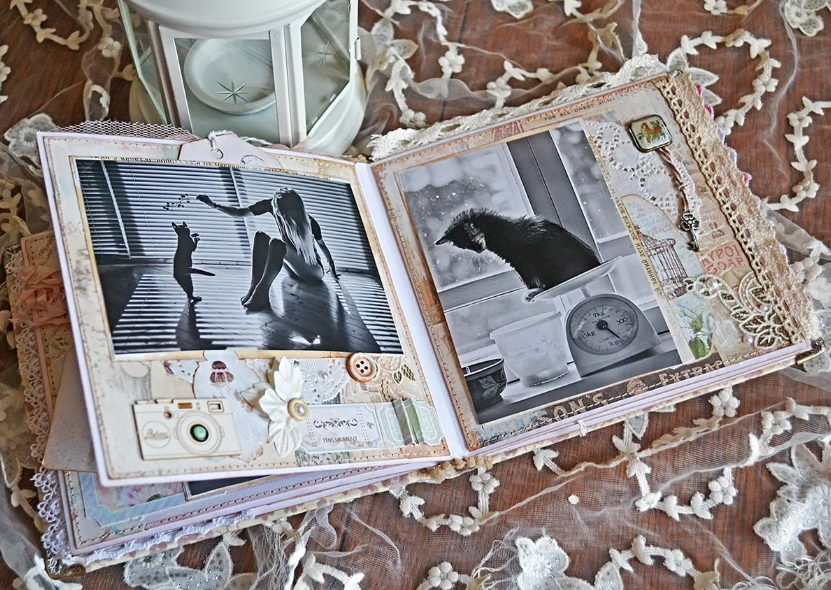 При этом слайды демонстрируются размером
во весь экран (с соответствующим масштабированием их содержимого) без меню,
кнопочных панелей и прочих компонентов рабочей среды PowerPoint. А все запрограммированные
нами действия и анимационные эффекты, наоборот, «включаются».
При этом слайды демонстрируются размером
во весь экран (с соответствующим масштабированием их содержимого) без меню,
кнопочных панелей и прочих компонентов рабочей среды PowerPoint. А все запрограммированные
нами действия и анимационные эффекты, наоборот, «включаются».
Заметим, что показ слайдов всегда начинается с текущего: не обязательно с первого, а с того, который был открыт для редактирования во время вызова режима показа. Щелчок же мышью на любом месте демонстрируемого слайда (кроме объектов, в которых для этого события предусмотрено особое действие, — кнопок, гиперссылок, первого кадра видеофрагмента и пр.) вызывает переход к следующему слайду по порядку их следования в альбоме-презентации. При желании можно включить режим автоматической смены слайдов по прошествии заданного времени и сочетать этот способ показа с переходами по щелчку мышью, а также «заказать» видеоэффекты при переходе от одного слайда к другому (например, с «вытеснением» одного слайда другим, с «рассыпанием» на пиксели и пр. ).
).
Чтобы выполнить указанные настройки, требуется выбрать в меню Показ слайдов пункт Смена слайдов, а затем выполнить в предложенном диалоговом окне (рис. 10) необходимые действия:
— флажок по щелчку внизу слева определяет, надо ли переходить к следующему слайду при щелчке мышью на данном;
— флажок автоматически после и поле ввода времени в минутах и секундах позволяют включить режим смены данного слайда на следующий по истечении заданного времени;
— раскрывающийся внизу справа список позволяет выбрать «стандартный» звуковой эффект при переходе на следующий слайд, а расположенный рядом флажок непрерывно предписывает воспроизводить этот звуковой эффект снова и снова, пока мы не перейдем на другой слайд или не вызовем другую звукозапись;
— особый пункт того же списка звуковых эффектов [Прекратить звук], наоборот, предписывает компьютеру прервать воспроизведение каких бы то ни было звуков при выполнении перехода на следующий слайд;
— наконец, раскрывающийся список в середине окна (под «пробной» картинкой) позволяет назначить желаемый видеоэффект смены слайдов, а радиокнопки под ним — указать скорость работы выбранного эффекта; при этом «пробная» картинка демонстрирует его в действии.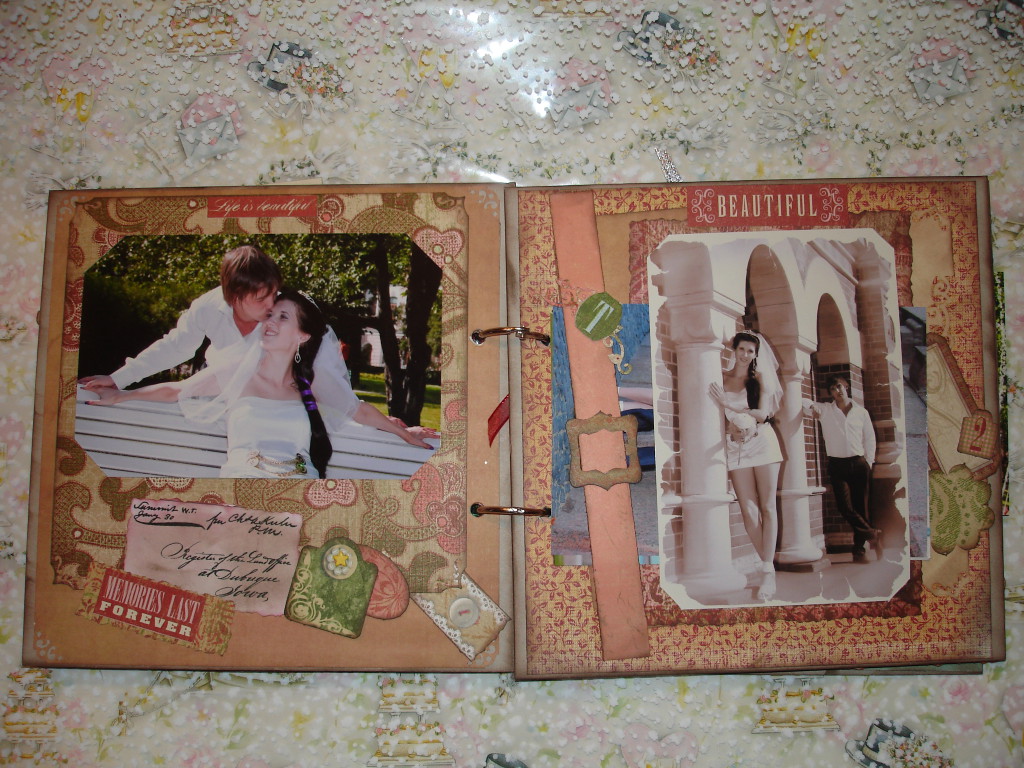
Заметим, что флажки перехода по щелчку и автоматически после можно произвольно сбрасывать и устанавливать в любой комбинации. При этом если будут сброшены оба флажка, то предполагается переход от слайда к слайду исключительно при помощи предусмотренных на них гиперссылок, а если оба они установлены, то переход на следующий слайд производится или по истечении отведенного времени показа, или по щелчку мышки, если он последует раньше, чем истечет заданное время.
А ЧТО ЖЕ ДАЛЬШЕ?
Итак, семейный альбом готов. Но это не единственный результат наших стараний. Делая его, мы одновременно научились создавать собственные (пусть и простейшие) мультимедийные Windows-приложения. Теперь, поняв общую идею, можно — при желании — переходить к более серьезным инструментальным пакетам такого рода, например к пакету HyperMethod (чтобы ознакомиться с ним, загляните в Интернет по адресу: http://www.hypermethod.ru). И — кто знает? — возможно, со временем вы станете автором достаточно сложных программ — энциклопедий, обучающих и тестовых пакетов.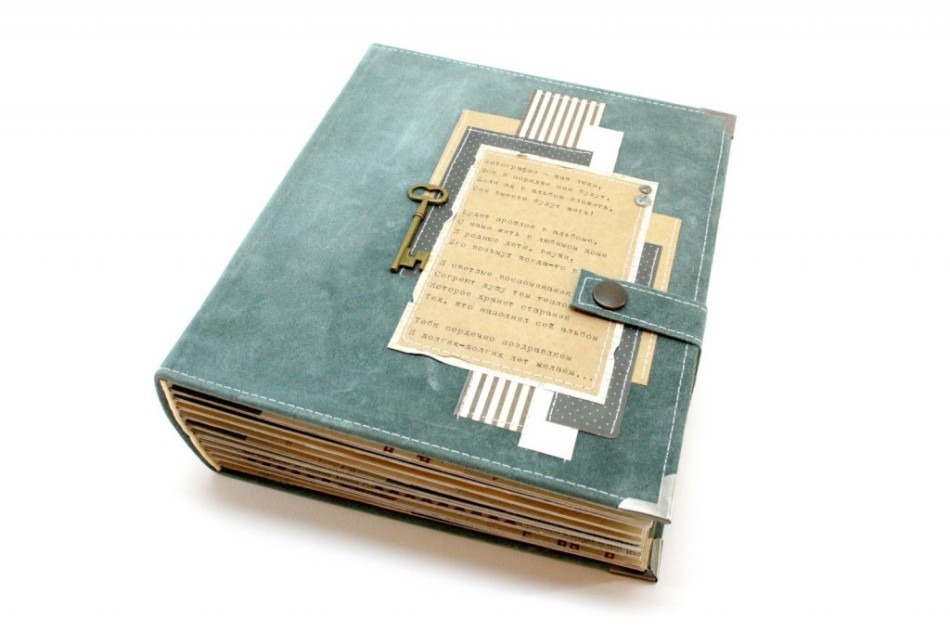 И все это — по-прежнему не умея программировать ни на одном из существующих языков…
И все это — по-прежнему не умея программировать ни на одном из существующих языков…
*
Тем, кто хочет во всех подробностях изучить работу с PowerPoint, нужно обратиться к соответствующим учебникам и руководствам — как печатным, так и электронным. Например, к брошюре, выпущенной в 2001 году издательством «Образование и информатика» (Кравцова А. Ю., Усенков Д. Ю. «Изучаем PowerPoint»), а также к серии CD-дисков фирмы «МедиаХауз» («Как рисовать на компьютере», «Как написать музыку на компьютере», «Как сделать видеофильм на компьютере»).
Семейный альбом Премиум | Лучшее семейное приложение для обмена фотографиями
FamilyAlbum Premium | Лучшее семейное приложение для обмена фотографиямиПервый месяц бесплатно!
Войти
# 001
Оживите свои любимые моменты
Неограниченное количество слайд-шоу
Совершите путешествие в прошлое со слайд-шоу из прошлых дней под ностальгическую фоновую музыку. С Premium продолжайте слайд-шоу с непрерывным воспроизведением.
С Premium продолжайте слайд-шоу с непрерывным воспроизведением.
# 002
Ежемесячно и ежегодно Фильмы 1s
Фильмы 1s будут доставляться вам каждый месяц, чтобы вы и ваша семья могли чаще переживать драгоценные моменты. Кроме того, оглянитесь на воспоминания всего года с нашими новыми фильмами Yearly 1s!
С Premium вы будете получать ежемесячные и ежегодные фильмы 1s в дополнение к классическим фильмам, доставляемым каждые три месяца. Если вы являетесь администратором альбома (родительским участником) альбома, зарегистрированного для Premium в декабре или январе следующего года, вы должны получить фильм Yearly 1s. Обратите внимание, что если вы отмените подписку до 1 декабря и не подпишетесь повторно до 31 января, вы не получите фильм Yearly 1s. Информацию о том, когда ежемесячно, ежегодно и сезонно доставляются фильмы 1s, см. в разделе часто задаваемых вопросов.
С Premium вы будете получать ежемесячные и ежегодные фильмы 1s в дополнение к классическим фильмам, доставляемым каждые три месяца. Если вы являетесь администратором альбома (родительским участником) альбома, зарегистрированного для Premium в декабре или январе следующего года, вы должны получить фильм Yearly 1s. Обратите внимание, что если вы отмените подписку до 1 декабря и не подпишетесь повторно до 31 января, вы не получите фильм Yearly 1s. Информацию о том, когда ежемесячно, ежегодно и сезонно доставляются фильмы 1s, см. в разделе часто задаваемых вопросов.
Если вы являетесь администратором альбома (родительским участником) альбома, зарегистрированного для Premium в декабре или январе следующего года, вы должны получить фильм Yearly 1s. Обратите внимание, что если вы отмените подписку до 1 декабря и не подпишетесь повторно до 31 января, вы не получите фильм Yearly 1s. Информацию о том, когда ежемесячно, ежегодно и сезонно доставляются фильмы 1s, см. в разделе часто задаваемых вопросов.
# 003
Загрузить более длинное видео
Некоторые из лучших воспоминаний длятся дольше 3 минут. С Premium загружайте видео продолжительностью до 10 минут и не упустите ни единого момента.
Вы по-прежнему сможете смотреть видео в течение 3 минут после окончания подписки Premium.
Вы по-прежнему сможете смотреть видео в течение 3 минут после окончания подписки Premium.
# 004
Бесплатная доставка
(есть исключения)
Плата за доставку не взимается с товаров, продаваемых через FamilyAlbum (фотокниги, DVD и т. д.).*
д.).*
*Кроме фотопечати
# 005
Дополнительные параметры общего доступа
Представляем новейшую функцию Premium!
Теперь вы можете выбирать, кто увидит каждое фото и видео.
Сохраняйте пользовательские группы для удобного обмена!*
Настройки видимости для отдельных фотографий и видео останутся прежними даже после окончания подписки Premium.
* Премиум-пользователи могут создавать до 6 пользовательских групп.
Настройки видимости для отдельных фото и видео останутся прежними даже после окончания подписки Premium.
* Премиум-пользователи могут создавать до 6 пользовательских групп.
# 006
Просмотреть фотографии ребенка
Плюс дневниковые записи и многое другое!
С Pages вы можете просмотреть фотографии и видео, автоматически отсортированные по ребенку.
Кроме того, вы можете записывать рост каждого ребенка, добавляя вехи, делая ежемесячные записи в дневнике и многое другое!
# 007
Загрузка с компьютера
Загрузка фотографий и видео прямо с компьютера. С Premium вы можете легко хранить все свои воспоминания в одном месте.
С Premium вы можете легко хранить все свои воспоминания в одном месте.
Войти
— Поддерживаемые типы файлов Фото: JPG, JPEG, PNG и GIF (анимация не поддерживается)
Видео: MP4, MOV, QT, 3GP, M4V и MTS
— Вы по-прежнему сможете просматривать фотографии и видео, загруженные с компьютера после окончания подписки Premium.
Для загрузки с компьютера
Откройте браузер на своем компьютере и выполните поиск «FamilyAlbum Premium».
Откройте страницу FamilyAlbum Premium и войдите в систему, чтобы начать.
https://family-album.com/premium
* Чтобы войти с вашего компьютера, вы должны сначала зарегистрировать адрес электронной почты в своей учетной записи. Вы можете зарегистрировать адрес электронной почты, открыв приложение на своем смартфоне и перейдя на вкладку «Настройки».
— Поддерживаемые типы файлов Фото: JPG, JPEG, PNG и GIF (анимация не поддерживается)
Видео: MP4, MOV, QT, 3GP, M4V и MTS
— Вы по-прежнему сможете просматривать фото и видео загружены с компьютера после окончания подписки Premium.
Премиум Отличия
FamilyAlbum Premium для всей семьи всего за 4,99 доллара в месяц.
Первый месяц бесплатно!
* Цена может отличаться в зависимости от страны и валюты.
| Бесплатная версия | Premium | |||
| 1S Фильмы | Каждые 3 месяца | Каждый месяц, каждые 3 месяца, и каждый год | 117 | 111111111111111111118. | До 10 мин. |
| Преимущества доставки | — | БЕСПЛАТНАЯ ДОСТАВКА ДЛЯ ALL ALMAND Участники альбома | ||
| Варианты видимости для фотографий и видео | All Family and Amdins Admins только | All Family, Amdmins, и Custom Group Страницы | — | |
| Загрузить с компьютера | — | |||
| Слайд-шоу | Не показывать 901Показывает до 3 фотографий0112 |
Кроме того, пользователи Premium получают приоритетную поддержку по запросам, сделанным через приложение.
・Ваша подписка будет автоматически продлеваться ежемесячно, начиная с одного месяца после регистрации.
・После бесплатного пробного периода эта подписка автоматически продлевается за 4,99 доллара США в месяц, если она не будет отменена по крайней мере за 24 часа до окончания пробного периода. (Цена может отличаться в зависимости от страны и валюты.)
・С вашей учетной записи Apple ID/Google будет взиматься плата за продление в течение 24 часов до окончания пробного периода.
・Бесплатную пробную версию можно использовать только один раз для каждого альбома.
Как обновить
Администраторы альбома (родительские участники) могут зарегистрироваться для Premium после установки приложения FamilyAlbum.
1 . Открыть семейный альбом
2 . Перейдите на вкладку «Настройки»
3 . Нажмите «Семейный альбом Премиум»
4 . Нажмите «Первый месяц бесплатно!» для начала
Как загрузить с вашего компьютера
Чтобы загрузить с вашего компьютера, вы должны войти в систему со своим зарегистрированным адресом электронной почты.
Вы можете зарегистрировать адрес электронной почты, открыв приложение на своем смартфоне и перейдя на вкладку «Настройки».
1. Нажмите кнопку «Войти» вверху страницы или внизу.
2. Войдите в систему, используя адрес электронной почты, который вы зарегистрировали в приложении FamilyAlbum.
3. Перетащите фотографии и видео или используйте средство выбора файлов, чтобы загрузить их.
Войдите в систему
Пожалуйста, зарегистрируйтесь в FamilyAlbum Premium, чтобы войти в систему.
Ваша поддержка была большим вдохновением, поскольку мы работаем, чтобы постоянно приносить радость вашей семье.
Итак (от нас к вам), мы просто хотели бы сказать…
Начните свой БЕСПЛАТНЫЙ альбом с FamilyAlbum прямо сейчас!
Семейные фотокниги и альбомы с индивидуальным дизайном
Нет ничего более важного, чем отношения с вашей семьей, а с шаблонами семейных фотокниг и фотокарт Mixbook можно легко создать индивидуальную фотокнигу, в которой будут отмечены все вещи, которые делают ваше родство уникальным. От документирования вашей семейной истории или воспоминаний об умершем члене семьи до празднования семейных праздников, индивидуальная книга — это наиболее значимый и долговечный способ сохранить ваши самые особые семейные воспоминания и вехи в жизни поколений. Сделайте свои собственные фотокниги ко Дню матери, Дню отца, Военным героям и другим подаркам. Начните сегодня, выбрав полностью настраиваемый дизайнерский шаблон семейной фотокниги, или начните с пустой книги и создайте свою собственную, используя тысячи элементов дизайна.
От документирования вашей семейной истории или воспоминаний об умершем члене семьи до празднования семейных праздников, индивидуальная книга — это наиболее значимый и долговечный способ сохранить ваши самые особые семейные воспоминания и вехи в жизни поколений. Сделайте свои собственные фотокниги ко Дню матери, Дню отца, Военным героям и другим подаркам. Начните сегодня, выбрав полностью настраиваемый дизайнерский шаблон семейной фотокниги, или начните с пустой книги и создайте свою собственную, используя тысячи элементов дизайна.
Семья — это самое важное в этой жизни. Никакие другие отношения не оказывают большего влияния на то, кто вы есть. Это лишь одна из причин, почему важно сохранять каждый особенный момент, которым вы делитесь.
Вы можете создать фотоисторию своей семьи для будущих поколений. фотокниги в горизонтальном положении также являются отличным способом собрать всех вместе. Вы получите массу удовольствия, создавая и оформляя документ, рассказывающий историю о том, кто вы есть.
Дизайн фотокниги Mixbook сделан на века. Таким образом, вы можете поделиться книгами, которые вы создаете, со своими детьми и внуками. Бумага, из которой они сделаны, самого высокого качества. В руках он тоже чувствуется твердым.
Самое приятное то, что вы можете контролировать каждый аспект создания вашей семейной фотокниги. Начиная со стиля обложки и заканчивая отделкой бумаги, вы можете создать свой собственный дизайн. Вы получаете индивидуальную фотокнигу, достойную того, чтобы нести ключевые события вашей семьи.
Существуют также различные формы и размеры, с которыми вы можете работать. Чтобы собрать все это воедино, у вас есть доступ к нашему простому в использовании программному обеспечению. Это позволяет вам изменять макет, добавлять фотографии и использовать любой фон, который вы хотите. При желании вы также можете добавить персонализированные наклейки в любую часть книги, включая обложку. В итоге вы получите индивидуальный документ, который станет частью вашей семейной истории.
«Я использовал Mixbook, чтобы написать книгу по семейной истории, и она получилась прекрасной! Симпатичные шаблоны и интуитивно понятное форматирование.» — Мишель
«Я использую Mixbook для хранения всех наших семейных воспоминаний уже несколько лет, и я просто в восторге от них. Из них получаются самые красивые журнальные столики, и это прекрасный способ сохранить наши семейные воспоминания и поделиться ими на долгие годы.» — Jennifer
«Мы создали семейную книгу памяти с помощью Mixbook. Они проделали невероятную работу по ее печати. Красивая глянцевая обложка и бумага отличного качества. Фотографии и цвета четкие и точные. Шаблон, который мы использовали было прекрасное винтажное ощущение с красивым тонким фоном. Было также легко загружать фотографии и использовать веб-сайт для создания книги. Цена немного выше, чем на аналогичных сайтах, но качество того стоит, и мы не могли быть более довольны !!! Персонал всегда был доступен и быстро связывался с нами по электронной почте и помогал нам со скидками и любыми вопросами, которые у нас возникали в пути.

 Используйте обычную тетрадь подходящего размера, чтобы распланировать альбом, создать для него шаблон. Это позволит в процессе работы менять снимки местами, подбирать для них дополнения. Сразу придумайте подписи и названия.
Используйте обычную тетрадь подходящего размера, чтобы распланировать альбом, создать для него шаблон. Это позволит в процессе работы менять снимки местами, подбирать для них дополнения. Сразу придумайте подписи и названия. 

 Но, постройка из фанеры тем и хороша, что инструкцию и чертеж для сборки каждый родитель может придумать самостоятельно, и не только подарить ребенку место для увлекательных игр, но и позволить себе проявить фантазию и раскрыть таланты архитектора.
Но, постройка из фанеры тем и хороша, что инструкцию и чертеж для сборки каждый родитель может придумать самостоятельно, и не только подарить ребенку место для увлекательных игр, но и позволить себе проявить фантазию и раскрыть таланты архитектора.